
Tiyak na marami sa inyo ang may teleponong may operating system Android nakalimutan sa isa sa mga drawer sa iyong silid. Well, kung gusto mong subaybayan ang iyong tahanan nasaan ka man, maaari mong gamitin ang teleponong iyon bilang isang IP camera at kumonekta dito upang makita kung ano ang nangyayari sa iyong tahanan kahit kailan mo gusto gamit ang isang napakasimpleng application.
Para sa mga hindi nakakaalam, a IP camera Ito ay isa na kumokonekta sa isang network. Karaniwang kinokontrol ang mga ito ng isa pang device gaya ng computer, ngunit maaaring masyadong mataas ang kanilang gastos, lalo na kung napakamoderno ng mga ito. Gayunpaman, maaari mong bigyan ang iyong lumang Android camera phone ng pangalawang buhay salamat sa iba't-ibang mga application na ginagawang isang IP camera ang anumang device na may ganitong operating system, lahat sa napakadaling paraan at hindi na kailangang pumunta sa mga propesyonal. Sa ganitong paraan, maaari mong subaybayan ang iyong tahanan o gamitin ang terminal bilang monitor ng sanggol.
Upang gawin ito kakailanganin mo IP Webcam, isang libreng app magagamit sa play store, At access sa iyong home Wi-Fi network –Mas gumagana ang app sa ganitong paraan, ngunit gumagana rin ito sa mobile connectivity kung pinapayagan ito ng aming operator-. Ang pinakamagandang senaryo posible, na siyang susuriin natin sa yugtong ito, ito ang isa kung saan ang lahat ng ating device ay konektado sa parehong network, upang kung ang serbisyo sa webcam ay gumagana sa mga telepono, tablet at computer, magagawa namin i-access ang streaming video mula sa isang internet browser.
Pagkatapos i-install ang application sa Android device, iiwan namin ang lahat ng default na setting at sisimulan natin ang server gamit ang opsyong Start Server. Pagkatapos nito, ipapakita sa amin ng telepono ang video na kinukunan nito mula sa pangunahing camera nito at, sa turn, ang IP address nito (marahil sa uri 192.168.XX: 8080). Kung ita-type namin ang IP address na iyon sa address bar ng aming paboritong internet browser (uulitin namin, sa parehong home network) maa-access namin ang web interface kung saan makikita namin ang parehong video na nakunan ng aming Android at ang iba't ibang mga opsyon na magagamit namin: zoom, exposure, kalidad, i-save ang video ...
Tulad ng nakikita mo, ang pagpipiliang ito ay kawili-wiling subaybayan ang ilang mga lugar ng tahanan habang tayo ay nasa loob nito, ngunit paano kung tayo ay nasa labas? Sa susunod na yugto ay ipapakita namin sa iyo ang iba't ibang mga pagpipilian upang masubaybayan ang aming bahay saan man kami naroroon.
sa pamamagitan ng Telepono Arena
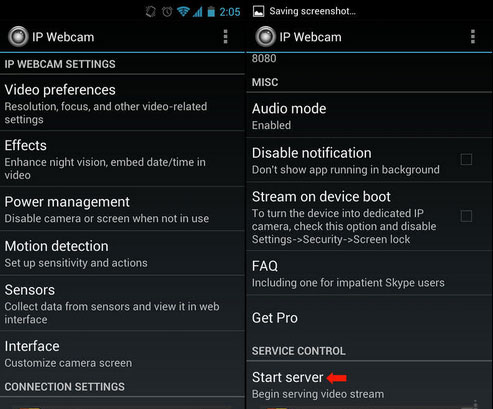
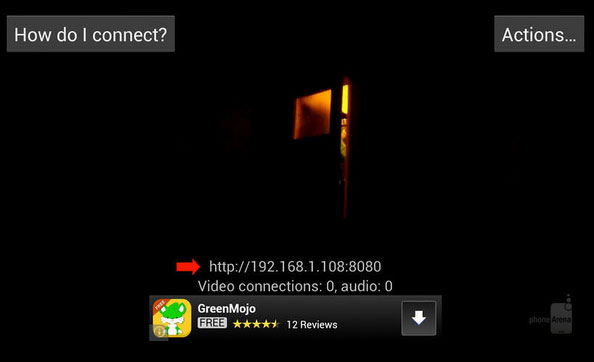


Kumusta Jose… gaya ng dati napakahusay na artikulo, ngunit naghihintay ako para sa pangalawang kaugnay na yugto dito. na kung ito ay magiging kapaki-pakinabang upang panoorin ang aking bahay grace
Naiinip pa rin kaming naghihintay sa part 2
Well, for next week ihahanda natin ito na mas "complicated" 😀
Pagbati!